word繪製科摩羅國旗的詳細操作步驟
- 王林轉載
- 2024-04-26 14:01:32865瀏覽
科摩羅國旗繪製難倒你了?別擔心,php小編柚子帶來詳細操作步驟,手把手教你畫標準的科摩羅國旗。想知道如何精確測量比例、選擇合適的顏色搭配和繪製星月圖案嗎?往下繼續閱讀,掌握這些技巧,輕鬆完成科摩羅國旗的繪製!
1、點選【插入】-【形狀】-【長方形】,插入後的效果如圖所示:
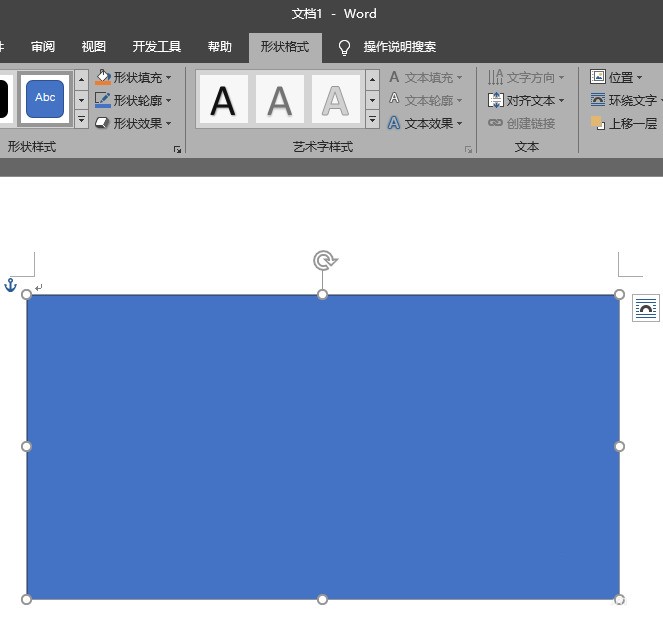
2、查閱資料得知:1 .長方形,長寬之比為5:3;2.旗面左側為綠色三角形,上面繪有白色新月和四顆白星;3.右側自上而下由黃、白、紅、藍四個梯形寬條組成。
3、選取矩形,調整一下矩形的長寬。根據5:3的比例,將其設為長15厘米,寬為9厘米。
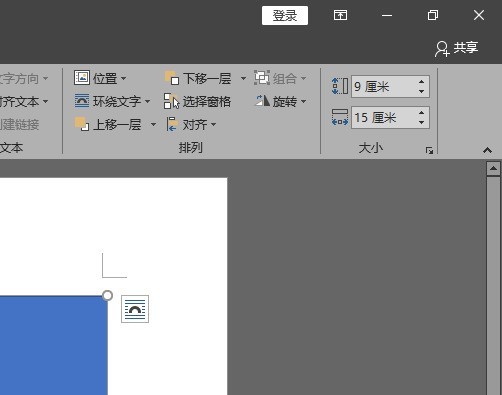
4、點選【插入】-【形狀】-【等腰三角形】,插入後的效果如圖所示:
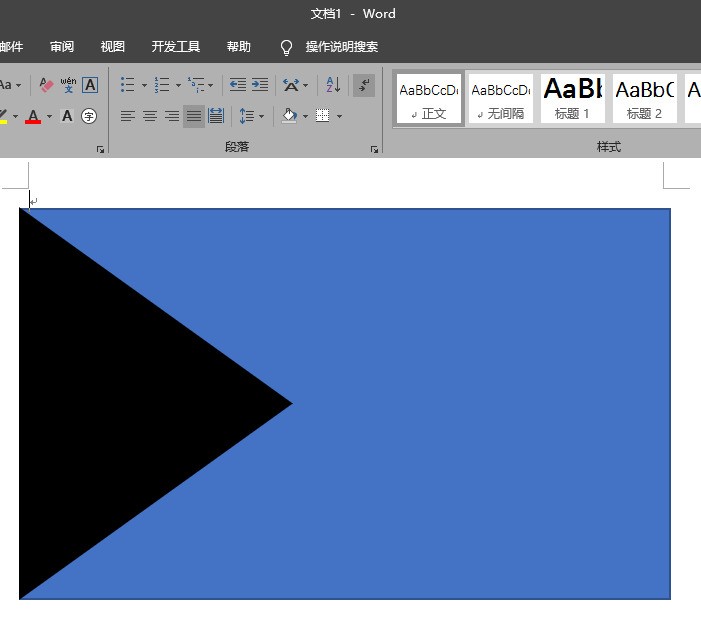
5.點選【插入】-【形狀】-【長方形】,插入後的效果如圖所示:
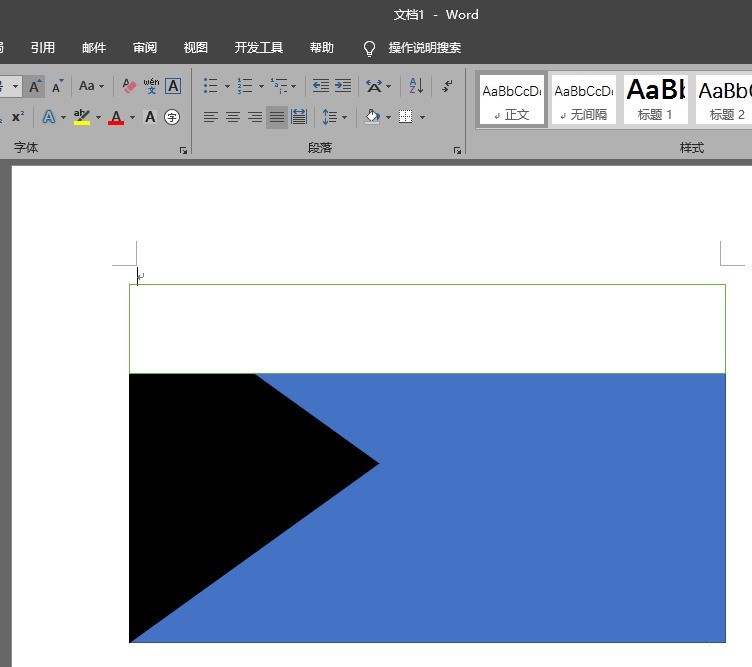
#6、重複步驟5三次,並依序放好矩形的位置。
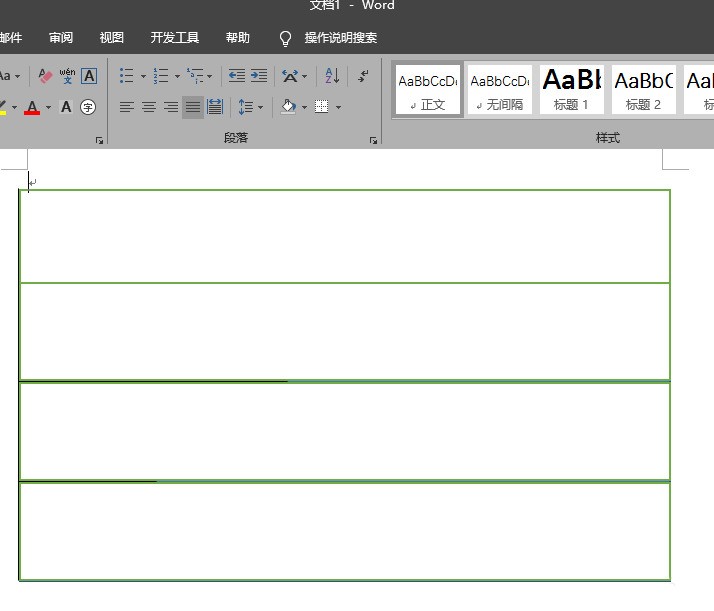
7、將4個矩形下移一層。
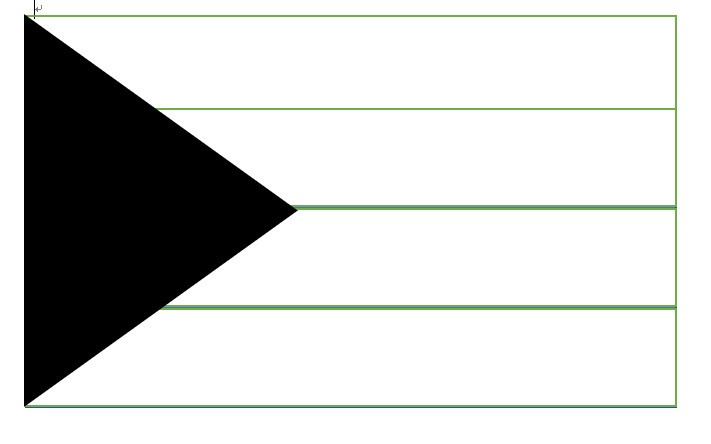
8、點選【插入】-【形狀】-【新月形】,調整它的形狀和位置,插入後的效果如圖所示:
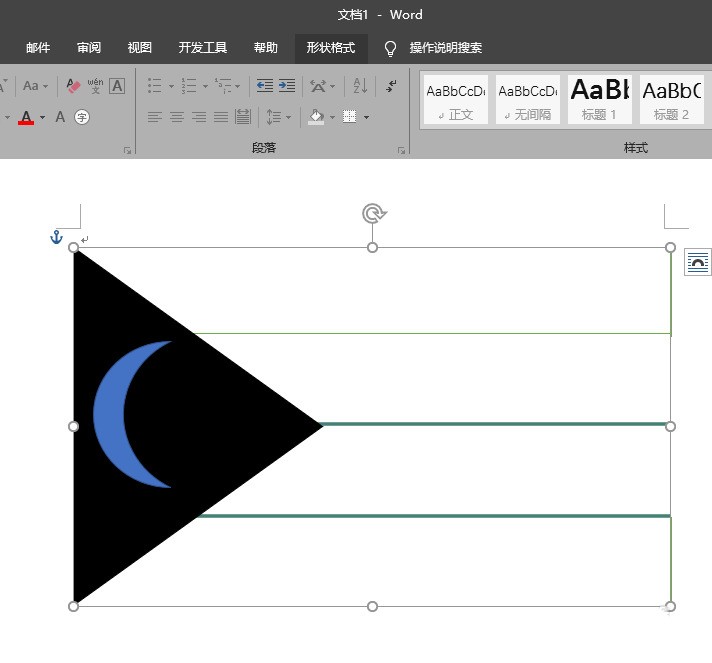
9、點選【插入】-【形狀】-【五角星】,調整它的形狀和位置,插入後的效果如圖所示:
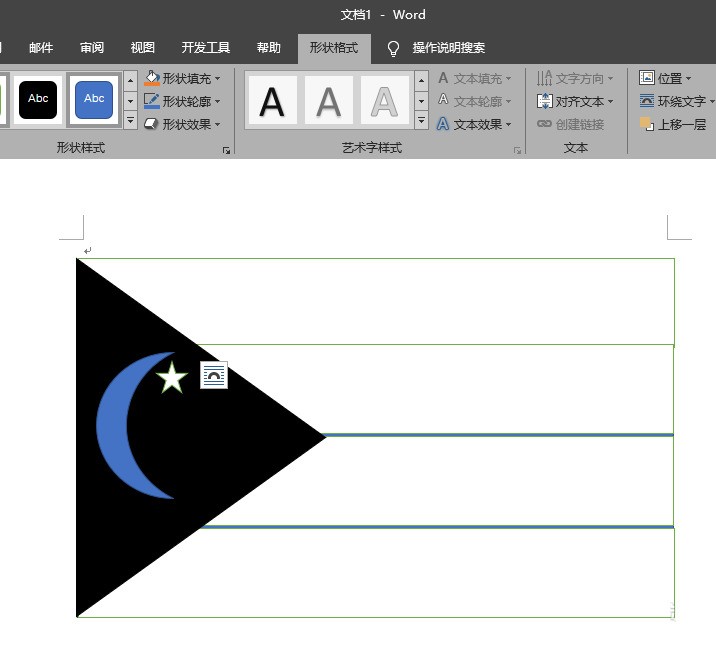
10、重複步驟9三次,並依序放好五角星的位置。
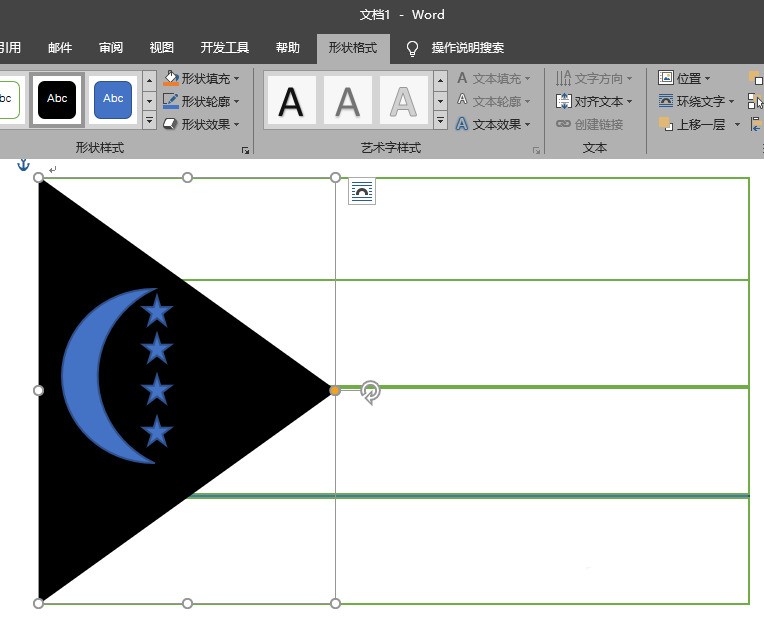
11、填滿形狀顏色、改變形狀輪廓顏色。
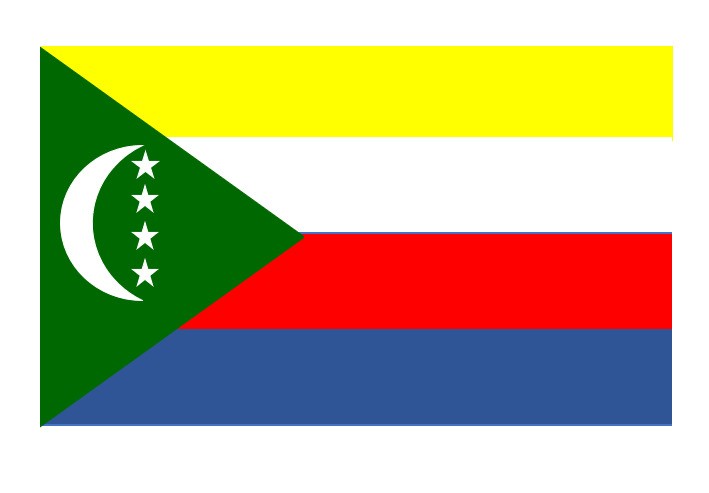 #
#
以上是word繪製科摩羅國旗的詳細操作步驟的詳細內容。更多資訊請關注PHP中文網其他相關文章!
陳述:
本文轉載於:zol.com.cn。如有侵權,請聯絡admin@php.cn刪除

